Sur la page d’accueil de Facebook après que l’on se soit identifié, on voit s’afficher les statuts de nos « amis ». Outre les publications rédigées à la main par ceux-ci, les résultats de jeux et autres informations d’applications utilisées par les amis peuvent rapidement envahir notre fil de nouvelles. Plusieurs personnes ignorent les deux petites astuces que je vais donner ici. Notez-les ou mettez en favori cet article.
Personnellement, je déteste les jeux et les applications inutiles sur Facebook. Je déteste encore plus les invitations envoyées par les amis qui veulent me les faire découvrir. C’est pourquoi, il y a quelques mois, j’ai commencé à bloquer toutes les applications que je jugeais indésirables.
Ainsi, cette offensive que j’ai menée contre les applications Facebook a permis de libérer mon fil de nouvelles du contenu que je ne trouvais pas intéressant et qui prenait toute la place des autres publications pour lesquelles je portais une attention particulière.
Étonnamment, plusieurs personnes me disent ne pas savoir comment masquer ou bloquer les applications sur Facebook. Il y a deux façons de faire. L’une masque les applications de votre fil de nouvelles, l’autre les bloque complètement (sur le Web et sur votre application mobile comme le iPhone).
Première méthode : masquer les applications du fil de nouvelles
La première méthode concerne le fil de nouvelles (page d’accueil). Pointez la publication d’un ami qui est en rapport avec une application ou un jeu. Un X apparaît en haut à droite de la publication. En cliquant sur celui-ci, un sous-menu s’affiche avec quelques options, dont l’une permet de masquer les publications de votre ami et l’autre celles de l’application. En cliquant sur « Masque toutes celles de XXXX », les X représentant le nom de l’application en question, vous la masquerez à tout jamais de votre fil de nouvelles.
Deuxième méthode : bloquer les applications en affichant leur page officielle
Avec la première astuce et au fil du temps, votre page d’accueil sera exempte de la plupart des applications populaires. Sachez toutefois qu’elles ne sont pas bloquées. Car même si les applications ne s’affichent plus sur votre page d’accueil, elles sont toujours présentes lorsque vous allez voir le mur de vos amis. Elles continuent également à s’afficher sur l’application mobile Facebook de votre iPhone ou autre téléphone intelligent. Voici donc comment les bloquer définitivement.
Sur votre fil de nouvelles ou le mur d’un de vos amis, regardez sous la publication d’une application ou d’un jeu. Il y a la date et l’heure à laquelle elle a été postée (par exemple : 18 novembre, 20 h 30), ainsi que le nom de l’application sous forme de lien juste à côté (par exemple : … via Wataro). En cliquant sur ce dernier, vous serez redirigé vers la page Facebook officielle de l’application.
À la gauche de celle-ci est affiché un lien nommé « Bloquer cette application ». Un clic sur celui-ci et vous ne verrez plus jamais le jeu ou l’application, ni sur votre fil de nouvelles, ni sur le babillard de vos amis.
Évidemment, si certains de vos amis Facebook ne publient presque rien d’original à part des messages provenant des applications et des jeux, leur mur vous paraîtra par la suite plutôt vide. À ce moment-là, vous pourrez vous questionner sur l’intérêt de garder cet ami dans votre profil Facebook!
MAJ décembre 2010 : Je reprends ici un commentaire que j’ai publié à la suite de cet article. Avec les changements apportés à nos profils Facebook il y a quelques semaines, il y a encore une étape de plus à faire pour bloquer définitivement les applications.
Il s’agit toujours de la même procédure, mais lorsqu’on clique sur le nom de l’application qui menait sur sa page Facebook, on voit s’afficher cette fois une fenêtre demandant une autorisation de connexion entre l’application et le site. Il suffit d’ignorer cela et de cliquer à nouveau sur le nom de l’application (lien en haut) pour arriver sur sa page officielle. Encore un clic de plus pour mieux cacher les paramètres de confidentialité et de se débarrasser des applications!




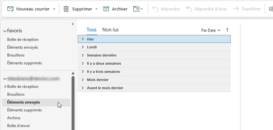
Discussion
6 commentaires
Sur « Comment éradiquer les applications de votre profil Facebook (MAJ) »
Écrire un commentaire
Bonjour. J’ai une petite question à vous soumettre: comment faire réapparaître une application masquée dans le nouveau profil? Voici mon problème: Il y a quelques semaines, j’ai masqué Egg Buddies du fil d’actualité. Depuis, impossible d’annuler cette action! Quand je clique sur « options du fil d’actualité », une fenêtre pop up s’ouvre avec la liste des amis et applications masqués; je sélectionne alors Egg Buddies dans cette liste (en décochant la x à droite du nom), puis « enregistrer ». Cela ne change rien!!! J’utilise Vista et Google Chrome, mais j’ai déjà essayé avec IE et Firefox, sans succès. Pourtant, cette manoeuvre fonctionne avec d’autres applications masquées (Is Cool, Puzzled Heart, …) Je tiens une capture d’écran à votre disposition si nécessaire. Merci de m’aider.
Votre façon de faire semble la bonne. Vous avez donc essayé avec d’autres applications précédemment bloquées? Êtes-vous certain que ce n’est pas une application qui n’existe plus ou qui a été bannie de Facebook? pouvez-vous me donner le lien vers l’application? Merci!
génialissime 😉
merci
Bruno, encore une fois, avec la dernière version dans nos profils Facebook, il y a une chose de plus à faire. C’est la même procédure, mais lorsqu’on clique sur le nom de l’application qui menait sur sa page Facebook, on voit s’afficher cette fois une fenêtre demandant une autorisation de connexion entre l’application et le site. Il suffit d’ignorer cela et de cliquer à nouveau sur le nom de l’application en haut pour arriver sur sa page officielle. Encore un clic de plus pour mieux cacher les paramètres de confidentialité et de se débarrasser des applications!
Merci beaucoup pour ce conseil, je connaissais la première partie mais pas la deuxième. Je publie ton article!
Merci de le partager. En fait, Steve, j’ai oublié de mentionner quelque chose dans l’article. Ou plutôt, pas oublié mais omis car l’article aurait été encore plus long. Avant la mise en place de la nouvelle version de Facebook (modifications dans son design, son interface) il y a quelques mois, le sous-menu du X avait l’option « Bloquer l’application ». Maintenant, il ne fait que la masquer. Je me suis rendu compte sur mon application iPhone que les applications que je bloquais apparaissaient encore. C’est que je ne faisais que les masquer du fil de nouvelles (au lieu de les bloquer comme avant). J’ai donc fait des tests cette semaine et la deuxième méthode qui consiste à bloquer l’application depuis sa page Facebook la supprime complètement de notre fil de nouvelles, du mur de nos amis ainsi que sur notre mobile.